Установите для поверхности "Башмаки" параметры цвета материала:
H = 28, S = 240, L = 85.
Порядок выполнения:
1. Вызовите инструмент Перекрасить панели Свойства.
2. Укажите курсором мыши поверхность "Башмаки".
3. На закладке Цвет щёлкните по кнопке Материала.
|
|
4. Введите величины величины: H = 30, S = 240, L = 85 в соответствующие поля и щёлкните по кнопке OK. Панель Цвет закроется, и Вы увидите на индикаторе новый цвет поверхности (см. рисунок). 5. Щёлкните по кнопке OK панели Материал |
|
|
Цвет материала и
Цвет в редакторе не зависят
друг от друга. Для отображения каркаса поверхности в Окнах редактирования используется Цвет в редакторе, а Цвет материала отображается в Окне быстрого просмотра и при Тонировании |
Поверхности матрёшки имеют различные свойства. Эти свойства
существенно влияют на внешний вид поверхности при Тонировании ![]() .
.
Установите для каждой поверхности её свойства. Используйте
закладку Поверхность инструмента Перекрасить ![]() панели Свойства.
панели Свойства.
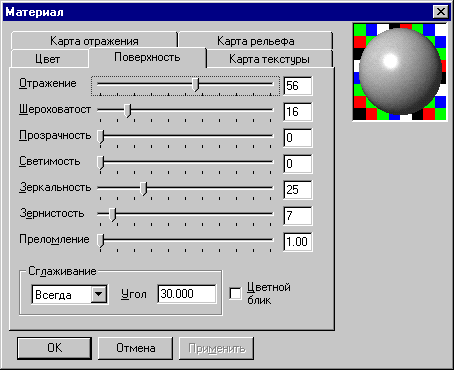
Внешний вид закладки Поверхность
инструмента Перекрасить![]()
Параметры свойств каждой поверхности приведены в таблице.
|
Свойства поверхности |
Наружная верхней части |
"Ноги" |
"Башмаки" |
Внутренняя нижней части |
Внутренняя верхней части |
|
Отражение |
30 |
30 |
30 |
10 |
10 |
|
Шероховатость |
20 |
20 |
20 |
80 |
80 |
|
Прозрачность |
0 |
0 |
0 |
0 |
0 |
|
Светимость |
0 |
0 |
0 |
0 |
0 |
|
Зеркальность |
15 |
15 |
15 |
0 |
0 |
|
Зернистость |
0 |
0 |
10 |
5 |
5 |
|
Преломление |
1 |
1 |
1 |
1 |
1 |
Порядок выполнения:
|
|
1.
Вызовите инструмент Перекрасить 2. Укажите курсором мыши поверхность, свойства которой вы хотите задать. Возможно, перед Вами появится окно диалога Выбор объекта (см. рисунок). Тогда установите в окне флаг Подсветить выбранные объекты. Выберите необходимый объект и щёлкните по кнопке ОК. 3. Щёлкните по закладке Поверхность. Вам откроется одноимённая панель. |
|
|
4. Перемещая движки, установите величины свойств в соответствии с таблицей. Вы можете, так же ввести величины с клавиатуры в соответствующие поля. 5. Установите параметры сглаживания: режим Всегда и Угол = 30°. |
6. Снимите флаг Цветной блик
7. Щёлкните по кнопке OK.
Проделайте эти операции со всеми поверхностями матрешки.
Карта текстуры позволяет задать цвет и рисунок поверхности с помощью картинки. В bCAD имеется набор встроенных текстур. Кроме того, в качестве текстуры Вы можете использовать внешний растровый файл.
Примените для обеих внутренних поверхностей встроенную текстуру Дерево:
Бальса. Для внешней поверхности верхней части - текстуру из файла matr_up.jpg, а для внешней поверхности нижней части - из файла matr_dw.jpg.
Используйте закладку Карта текстуры инструмента Перекрасить ![]() панели Свойства.
панели Свойства.
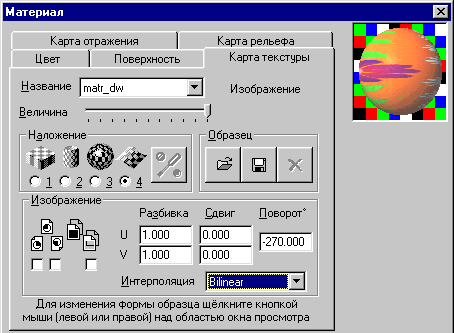
Закладка Карта текстуры инструмента Материал
Встроенная текстура Дерево: Бальса прекрасно подойдет обеих внутренних поверхностей.
Примените текстуру к этим поверхностям поочередно.
Порядок выполнения:
1.
Вызовите инструмент Перекрасить ![]() панели Свойства
панели Свойства
2. Укажите поверхность, свойства которой вы хотите задать.
Уважаемый посетитель!
Чтобы распечатать файл, скачайте его (в формате Word).
Ссылка на скачивание - внизу страницы.